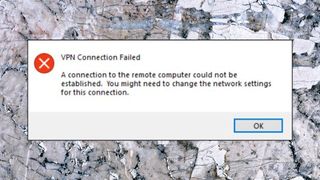Det første trin i diagnosticering af, hvorfor din VPN ikke opretter forbindelse, er at sikre, at din internetforbindelse fungerer korrekt. Det lyder indlysende, men det er en god ide at udelukke grundlæggende problemer, før du begynder at lege med VPN eller enhedsindstillinger. Så genstart din enhed, måske din router, åbn derefter en browser, besøg et par websteder, indsamle e -mails, hvis du har en separat e -mail -app, stream Netflix og bare brug et par minutter på at bekræfte, at alt ser normalt ud.
VPN opretter ikke forbindelse? Her er 13 ting at prøve
Gentag efter os: Jeg kommer online, jeg kommer online.
I forbindelse med
(Billedkredit: Microsoft)
At blive forbundet med din VPN er generelt så let, at du næppe bemærker det overhovedet, så første gang du bemærker, at din VPN ikke forbinder, kan det være en rigtig overraskelse.
Nogle gange ser du en meget indlysende fejlmeddelelse: ‘Kan ikke oprette forbindelse.’Andre alarmer er mere kryptiske, som’ Fejl: 80ae470.’Og nogle apps holder op med at prøve at oprette forbindelse, men fortæl dig ikke hvorfor (tak, udviklere.)
Uanset hvor uhjælpsom din VPN-klient måtte være, er det ikke slutningen på historien, og denne trin-for-trin-guide dækker alt hvad du har brug for for at finde ud af problemet og få din VPN til at oprette forbindelse igen.
1. Tjek din internetforbindelse
Det første trin i diagnosticering af, hvorfor din VPN ikke opretter forbindelse, er at sikre, at din internetforbindelse fungerer korrekt. Det lyder indlysende, men det er en god ide at udelukke grundlæggende problemer, før du begynder at lege med VPN eller enhedsindstillinger. Så genstart din enhed, måske din router, åbn derefter en browser, besøg et par websteder, indsamle e -mails, hvis du har en separat e -mail -app, stream Netflix og bare brug et par minutter på at bekræfte, at alt ser normalt ud.
2. Prøv en anden placering
VPN’er har ofte tusinder af servere, så der er en chance for, at din apps foretrukne valg er nede lige nu. Og selvom serveren kører, er den måske så overvældet af andre brugere, at den er blokeret yderligere forbindelser. Gennemse din VPNs placeringsliste, og prøv at oprette forbindelse fra et andet sted.
3. Brug en anden protokol
Din VPN’s protokol definerer, hvordan den opretter forbindelse til servere, og nogle protokoller er mere pålidelige end andre. Åbn din appindstillinger og kig efter protokolrelaterede indstillinger. Hvis din app har nogle (og ikke alle gør), kan du se muligheder som OpenVPN (måske med UDP- eller TCP -smag), Wireguard, IKEV2, L2TP og mere. Ideelt set vil vi anbefale at prøve at oprette forbindelse ved hjælp af mindst OpenVPN, så IKEV2 eller Wireguard, men hvis du ikke har disse, skal du bare vælge et par muligheder fra din apps liste.
4. Tjek din VPNs statusside
VPN -forbindelsesproblemer kunne være nede på et bredere problem med din udbyders netværk snarere end ethvert problem med din opsætning. Kontroller din udbyders statusside, hvis den har en (tjek sociale medier, hvis det ikke gør det) for at få opdateringer. Ipvanish er et godt eksempel, og dens status.ipvansk.com -side er fyldt med ydelsesdiagrammer, der viser servere online og detaljer om eventuelle aktuelle strømafbrydelser.
5. Skift til en anden enhed
Prøv at oprette forbindelse til din VPN fra en anden enhed, hvis den er tilgængelig. Hvis du ikke kan oprette forbindelse fra det, antyder det, at der er et netværksproblem mellem dig og VPN, eller måske et VPN -afbrydelse. Men hvis den anden enhed fungerer som sædvanligt, ser det ud til, at problemet er et sted på din originale hardware.
6. Opdater din VPN -software
Hvis din VPN ikke opretter forbindelse, kan dette indikere, at din app har en fejl, eller måske er dens opsætning ødelagt. Tjek dette ved at fjerne eller afinstallere din VPN, derefter downloade og geninstallere den nyeste version.
Tag ikke genveje, især på Windows – for eksempel at prøve at installere den nye app over den aktuelle version. Gør en ordentlig ren geninstallation, hvor du afinstallerer appen, genstarter og installerer derefter den nye.
7. Opret forbindelse fra et andet netværk eller adgangspunkt
Hvis du ikke opretter forbindelse fra dit almindelige netværk – måske bruger du et offentligt hotspot, du aldrig har brugt før – så er det muligt, at det er indstillet anderledes, eller måske prøver det at blokere VPN’er helt. Find et andet hotspot eller netværk, hvis du kan, og prøv at oprette forbindelse derfra i stedet.
8. Bypass VPN -blokering
Nogle netværk er meget gode til at blokere VPN’er, og et par lande forbyder dem helt (forklarer efterspørgslen efter Kina VPN’er, Rusland VPN’er, UAE VPN’er og mere), og det kan gøre det meget vanskeligt at komme online. Men mens vi ikke anbefaler, at du bryder nogen lokale love, hvis du virkelig har brug for at komme online, er der et par muligheder, du kan prøve.
Åbn din VPNs indstillingsboks, og kig efter noget for at hjælpe dig med at omgå VPN -blokering. Nordvpn har for eksempel en tilsløret serverefunktion, der hjælper med at skjule din trafik. Surfshark har en Noborders -tilstand, der gør det samme. Ipvanishs ‘Scramble OpenVPN -trafik’ kan hjælpe, VyPrvpns Chameleon -protokol er designet til at glide forbi VPN -blokerende ordninger, og flere VPN’er har en OBFSPROXY -mulighed (en anden måde at prøve at undgå myndighederne), som bare kan få dig tilsluttet.
9. Tjek dine legitimationsoplysninger og konto
Log ind på din VPN -udbyders websted, og kontroller din konto for opdateringer.
Har din adgangskode ændret sig, måske? Nogle gratis eller begrænsede VPN’er kan muligvis ændre adgangskoder lejlighedsvis uden at underrette hver gang.
Sørg for, at din konto stadig er gyldig og fungerer også. Hvis du har glemt at forny et abonnement, har udbyderen sandsynligvis slået din service fra. VPN -konti er også et hovedmål for hackere, og hvis nogen har kapret din konto, er det muligt, at udbyderen har opdaget dette og lukket eller blokeret din konto.
10. Kontroller VPN -applikationens logfiler
VPN’er gør ofte et meget dårligt stykke arbejde med at rapportere om forbindelsesproblemer, og selvom de ser ud til at have givet dig en klar forklaring på, hvorfor du ikke kan oprette forbindelse, er der ingen garanti for, at dette har nogen relation til fakta.
Nogle gange er den egentlige årsag til dine problemer skjult i appens logfiler. Gennemse dens indstillingsboks, se efter sektioner som forbindelseslog eller fejlfinding. Du forstår ikke 90% af indholdet – ingen lovovertrædelse beregnet, vi heller ikke – men rulle gennem de seneste poster alligevel for spor. Hvis du for eksempel ser en godkendelsesfejl.
11. Opret en manuel VPN -forbindelse
Apps er den nemmeste måde at få adgang til en VPN, men de er ikke din eneste mulighed. Mange tjenester giver dig mulighed for at oprette en manuel VPN -forbindelse til en bestemt server ved hjælp af din enheds standardværktøjer (se eksempler på ExpressVPN og IPVanish.)
Hvis dette lyder som en besvær, så har du ret, men det er ikke en permanent løsning. Vi prøver bare at få dig tilsluttet lige nu, og selvom det ikke fungerer, vil dette være noget andet, du kan fortælle support, som du har prøvet, senere.
12. Prøv en anden app
Dette er sandsynligvis det mest involverede trin på vores liste, men hvis du er klar til det, kan det hjælpe med at skifte til en anden app.
OpenVPN Connect er en ALL-formål VPN-applikation, der kører på Windows, Mac, iOS og Android, og kan indstilles til at arbejde med de fleste VPN’er.
Tjek dit VPN -supportwebsted for instruktioner eller rådgivning om andre apps, du kan prøve (se ExpressVPNs OpenVPN Android -instruktioner til et eksempel.)
13. Kontakt VPN -supportteamet
Hvis alt andet mislykkes, skal du kontakte din VPN’s support, forklare, hvad der sker og bede om deres råd. Sørg for at fortælle dem de trin, du også har prøvet. Jo mere en supportingeniør kan se, at du har udelukket, jo hurtigere kan de zoome ind på den virkelige årsag til problemet, og jo før kommer du i gang igen.
Hvis alt andet mislykkes.
Den anden ting at huske er, at problemer med VPN’er ofte kan afhænge af den type enhed eller computer, du bruger. Du kan opleve, at en løsning fungerer på, siger en iPhone- eller Android -mobilenhed, mens den samme rute ikke korrigerer fejlen på en bærbar computer eller stationær pc. Derfor kræver fejlfinding en lille eksperimentering, og det er ofte en elimineringsproces for at diagnosticere og løse dit tekniske problem.
Hvis du har haft forbindelsesproblemer med din VPN forhåbentlig vil disse tip og tricks hjælpe dig med at komme tilbage online. Oftere end ikke kan det være noget temmelig enkelt, der forhindrer din VPN i at forbinde. At kontrollere dine netværksindstillinger, ændre din server og sikre, at de rigtige porte er åbne, er kun tre eksempler på ting, der kan rette op på et teknisk problem. Der er også andre justeringer, såsom deaktivering af firewall og endda geninstallation af din VPN -software, hvis alt andet mislykkes.
Perifere kontroller
Du kan også udføre et par grundlæggende perifere opgaver, hvilket under alle. Brug et par minutter på at afbryde og oprette forbindelse igen til dit Wi-Fi-netværk, hvis du er hjemme og genstarter din router til god målestok, som beskrevet ovenfor. Nogle gange kan fjollede fysiske problemer forårsage problemer, såsom at have et løst eller frakoblet Ethernet -kabel for eksempel.
Hvis du stadig får problemer med kilden, kan det endda være, at du har problemer med din internetudbyder, som kan involvere at komme i kontakt med dem, snarere end supportfolkene hos din valgte VPN -udbyder. Den anden ting er at dobbelttjekke dine legitimationsoplysninger. Det er latterligt let at indtaste de forkerte oplysninger i brugernavn eller adgangskodefelter. Tilsvarende skal du tage dig tid til at sikre, at du bruger en anstændig adgangskode, hvilket gør det så komplekst som muligt at afværge eventuelle hackingforsøg. Håbløs med adgangskoder? Du kan prøve at undersøge de bedste adgangskodestyrere for at hjælpe dig på din vej.
En anden ting at huske er, at ajourført software kan gøre hele forskellen. Du tror måske, at du har den nyeste version af din VPN, men det er altid værd at kontrollere for eventuelle opdateringer. Husk, VPN -udbydere skal konstant forbedre deres tjenester for at bekæmpe de seneste trusler mod sikkerhed. Det samme gælder også til hverdagens computerværktøjer såsom webbrowsere. Faktisk kan nogle gange en mangel på forbindelse spores tilbage til en uforenelig eller forældede browser.
Nogle gange kan det være den enkleste eller silliest grund til, at din VPN ikke forbinder, med det ældgamle trick at slukke det. Det fantastiske ved tilmelding til et af de mere velkendte VPN-mærker, såsom ExpressVPN, Nordvpn, IpVanish, Surfshark og så videre, er, at du også får fordelen af kundesupport af høj kvalitet. Så hvis alt andet mislykkes, er det virkelig værd at komme i kontakt med dem for at rejse en billet.
Før du gør det, skal du tjekke hver af deres ofte stillede spørgsmål og supportdokumentation, fordi løsningen ofte vil ligge derinde et eller andet sted.
Techradar Pro skabte dette indhold som en del af et betalt partnerskab med ExpressVPN. Indholdet af denne artikel er helt uafhængige og afspejler udelukkende den redaktionelle udtalelse fra Techradar Pro.
Er du en professionel? Abonner på vores nyhedsbrev
Tilmeld dig Techradar Pro Newsletter for at få alle de bedste nyheder, mening, funktioner og vejledning, som din virksomhed har brug for for at få succes!
Ved at indsende dine oplysninger accepterer du vilkår og betingelser og privatlivspolitik og er 16 år eller derover.